OPPO 휴대폰에서 Samsung 휴대폰으로 전환할 때 연락처, 사진, 비디오, 문자 메시지, 앱 등을 포함한 모든 데이터를 새 Samsung 휴대폰으로 전송하고 싶을 수 있습니다. 그러나 동일한 브랜드의 휴대폰이 아니기 때문에 전송 과정에서 약간의 어려움이 있을 수 있습니다.
그렇다면 OPPO 휴대폰에서 삼성 휴대폰으로 데이터를 전송하는 간단하고 빠른 방법이 있을까요? 대답은 '예'입니다. 이 문서에는 OPPO에서 Samsung으로 데이터를 전송하는 7가지 방법이 포함되어 있으므로 필요와 선호도에 따라 가장 적합한 방법을 선택하여 데이터 전송을 완료할 수 있습니다.
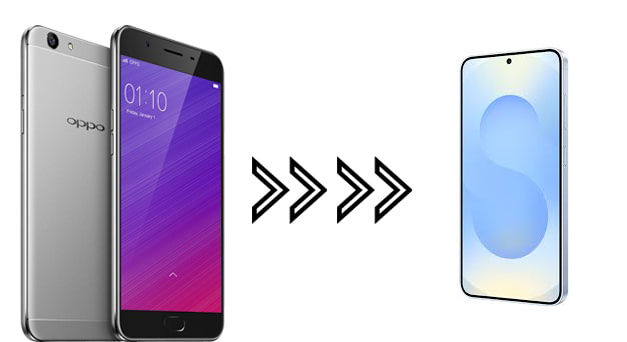
대답은 절대적으로 그렇습니다. 전송 방법에 따라 데이터 유형이 다르지만 대부분 연락처, 메시지, 사진, 비디오, 노래 등을 전송할 수 있습니다. 그러나 설정 및 사전 설치된 앱과 같은 일부 데이터는 전송되지 않을 수 있습니다.
따라서 먼저 전송하려는 콘텐츠를 결정한 다음 적절한 도구를 선택하여 데이터 전송을 시작할 수 있습니다.
OPPO에서 Samsung으로 어떻게 이전합니까? 이 섹션에서는 OPPO에서 Samsung으로 데이터를 전송하는 7가지 방법에 대한 자세한 개요를 제공합니다.
OPPO와 Samsung 장치 간에 한 번의 클릭으로 데이터를 전송할 수 있는 특수 전화 전송 프로그램을 원한다면 Coolmuster Mobile Transfer 고려해 보세요. 이는 연락처, 사진, 사용자 앱, 비디오, 음악, SMS 등과 같은 다양한 종류의 데이터 전송을 지원하는 소프트웨어 데스크탑입니다.
모바일 전송의 주요 기능:
모바일 전송을 사용하여 OPPO에서 Samsung으로 파일을 전송하는 방법에 대한 단계별 가이드는 다음과 같습니다.
01 컴퓨터에 소프트웨어를 설치한 후 엽니다. 그런 다음 USB를 사용하여 OPPO 및 Samsung 장치를 컴퓨터에 연결하십시오.
02 두 기기 모두 USB 디버깅을 켜주세요. 필요한 경우 OPPO 휴대폰이 소스로 설정되어 있는지 확인한 후 "뒤집기" 버튼을 클릭하여 위치를 전환할 수 있습니다.

03 테이블에서 전송하려는 데이터 유형을 선택한 다음 "복사 시작" 버튼을 클릭하여 데이터 마이그레이션 프로세스를 시작합니다.

비디오 가이드는 다음과 같습니다.
Smart Switch는 모바일 데이터 전송을 위해 설계된 공식 삼성 앱으로, 휴대폰(다양한 제조업체 및 운영 체제)에서 삼성 휴대폰으로 데이터를 쉽게 이동할 수 있도록 해줍니다. 연락처, 메시지, 사진, 비디오, 음악, 앱 및 설정을 포함한 다양한 종류의 데이터를 전송할 수 있습니다. 전송 프로세스는 조정 가능하므로 무선 및 케이블 연결이 모두 가능합니다. OPPO에서 Samsung으로 스마트 전환하려면 다음 단계를 따르세요. ( 삼성 스마트 스위치는 모든 것을 전송하나요? )
1단계. 두 장치 모두에 Smart Switch 앱을 다운로드하고 실행하여 두 전화기가 모두 Wi-Fi에 연결되어 있는지 확인합니다.
Step 2. 기존 휴대폰(OPPO)에서는 "시작"을 탭하고, 새 스마트폰(삼성)에서는 "수신"을 탭하세요. 자동 연결을 활성화하려면 두 장치 모두에서 "무선" 옵션을 선택하십시오.

3단계. OPPO 휴대폰에서 전송하려는 데이터와 파일을 선택합니다. 복사 과정을 시작하려면 "전송"을 누르세요. 귀하의 데이터가 새 휴대폰으로 성공적으로 전송되었습니다.
Bluetooth는 서로 다른 브랜드와 운영 체제의 휴대폰 간에 데이터 전송을 가능하게 하는 일반적인 무선 통신 기술입니다. 연락처, 메시지, 사진, 비디오, 음악을 포함한 다양한 데이터 유형의 전송을 지원합니다. 전송 프로세스는 간단하며 애플리케이션을 다운로드하거나 설치할 필요가 없습니다. 다만 전송 속도가 매우 느립니다.
OPPO에서 Samsung 무선으로 데이터를 전송하는 방법은 무엇입니까?
1단계. OPPO 및 Samsung 휴대폰 모두에서 Bluetooth를 활성화한 다음 서로 선택하고 페어링합니다.

2단계. OPPO 휴대폰에서 전송하려는 데이터를 선택한 다음 "공유" 또는 "보내기" 버튼을 탭하세요. 공유 또는 전송 방법으로 "블루투스"를 선택하십시오. 사용 가능한 장치 목록에 삼성 휴대폰의 이름이 표시됩니다. 이를 클릭하면 OPPO 휴대폰에서 삼성 휴대폰으로 데이터 전송이 시작됩니다.
3단계. 삼성 휴대폰에서 수신 데이터 요청을 수락하여 OPPO 장치에서 전송된 콘텐츠를 받으세요. 프로세스 전반에 걸쳐 휴대폰 간의 안정적인 연결을 유지하십시오. 완료되면 알림이 표시되며 "마침"을 클릭하여 전송을 완료할 수 있습니다.
Android 사용자는 다양한 브랜드와 운영 체제의 휴대폰에서 정보를 공유할 수 있는 클라우드 서비스인 Google 계정을 자주 사용합니다. 연락처, 메시지, 사진, 비디오, 음악, 설정, 앱 등과 같은 다양한 종류의 정보를 보낼 수 있습니다. 전송 과정은 쉽습니다. 귀하가 해야 할 일은 Google 계정에 로그인하여 정보를 동기화하는 것뿐입니다. 이렇게 하려면 다음과 같은 정확한 단계를 수행하십시오.
1단계. OPPO 장치에서 "설정"으로 이동합니다. "계정"으로 이동합니다.
2단계. Google 계정을 추가하고 로그인하세요. 전송하려는 데이터(연락처, 캘린더 등)에 대한 동기화를 활성화합니다.

3단계. 삼성 기기에서 '설정'으로 이동하세요. "계정 및 백업"으로 이동합니다.
4단계. "Google"을 탭하고 OPPO 기기에서 사용하는 것과 동일한 Google 계정으로 로그인합니다. 전송하려는 데이터에 대한 동기화를 활성화하십시오.
널리 사용되는 통신 수단인 이메일은 다양한 휴대폰 브랜드와 운영 체제 간의 데이터 전송에 도움이 될 수 있습니다. 이를 통해 다양한 데이터 종류를 전송할 수 있습니다. 아주 쉽습니다. OPPO 및 Samsung 휴대폰에서 이메일 앱을 열고 로그인한 후 다음 단계를 따르세요.
1단계. OPPO 휴대폰에서 이메일 클라이언트 앱을 열고 새 이메일을 만듭니다.
Step 2. 원하는 파일을 첨부하려면 "클립" 아이콘을 선택하고 수신자 정보를 입력한 후 이메일 보내기를 진행하세요.

3단계. 삼성 휴대폰에서 이메일 앱에 접속해 동일한 이메일 주소와 비밀번호로 로그인한 후 몇 분 전에 보낸 첨부파일을 다운로드하세요.
USB는 OPPO에서 Samsung으로 데이터를 쉽게 전송할 수 있는 널리 사용되는 유선 통신 프로토콜입니다. 그러나 이 방법은 문서와 미디어 파일을 전송할 때 가장 효율적으로 작동한다는 점에 유의해야 합니다. USB 케이블을 통해 OPPO에서 Samsung으로 데이터를 전송하려면:
1단계. 두 개의 기능성 USB 케이블을 사용하여 OPPO 및 Samsung 휴대폰과 컴퓨터를 연결합니다.
2단계. OPPO 휴대폰의 잠금을 해제하고 화면을 아래로 스와이프합니다. 그런 다음 알림 패널에서 메시지를 눌러 "USB 사용" 창에 액세스하고 "파일 전송" 옵션을 선택하세요.

3단계. 다음으로 삼성 휴대폰에서도 동일한 단계를 수행합니다. 완료되면 컴퓨터는 두 장치를 모두 휴대용 USB 저장소로 감지합니다.
4단계. 바탕 화면에서 "내 컴퓨터/이 PC"를 두 번 클릭하고 별도의 창에서 "휴대용 장치" 아래에 있는 OPPO와 Samsung을 모두 엽니다.
5단계. OPPO 내부 저장소에서 DCIM 또는 문서 폴더를 찾아 원하는 파일을 선택한 후 삼성 휴대폰에 끌어다 놓습니다.
Send Anywhere는 OPPO 휴대폰에서 Samsung 모바일로와 같이 다양한 제조업체 및 운영 체제의 휴대폰 간에 데이터를 전송할 수 있는 크로스 플랫폼 파일 공유 프로그램입니다. 데이터 전송에 Send Anywhere를 활용하는 방법은 다음과 같습니다.
1단계. OPPO 휴대폰에서 Send Anywhere 애플리케이션을 열고 "보내기" 옵션을 선택하세요. 연락처, 메시지, 사진 등과 같은 다양한 데이터 유형별로 분류된 파일과 폴더가 휴대폰에 표시됩니다. 전송하려는 파일이나 폴더를 선택한 다음 "보내기" 버튼을 클릭하여 6자리 인증 코드를 생성하세요.

2단계. 삼성 휴대폰에서 Send Anywhere를 열고 "수신"을 선택한 후 OPPO 휴대폰의 6자리 코드를 입력하고 데이터 수신을 시작하세요.
3단계. Samsung 휴대폰에서는 OPPO 휴대폰에서 전송된 데이터가 목록에 표시됩니다. 내부 또는 외부 저장소 등 원하는 저장 위치를 선택한 다음 "저장" 버튼을 클릭하여 휴대폰에 데이터를 저장합니다.
그렇다면 OPPO 휴대폰에서 삼성 휴대폰으로 데이터를 전송하려면 어떤 방법을 선택하시겠습니까? 무엇을 선택하든 이 문서에 제공된 단계에 따라 데이터 전송을 완료할 수 있습니다. Coolmuster Mobile Transfer 선택하시면 원클릭 이체를 경험하실 수 있습니다. 대부분의 OPPO 데이터는 Samsung에 동시에 복사됩니다.
관련 기사:
8가지 문제 없는 방법으로 OPPO에서 Samsung으로 연락처를 전송하는 방법
Samsung에서 OPPO로 데이터를 전송하는 방법은 무엇입니까? 6가지 방법으로 고정